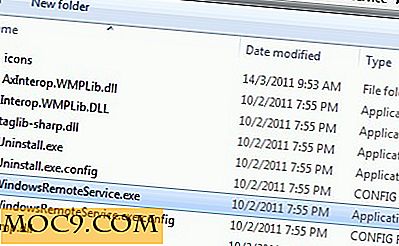मैक पर कैसे स्थापित करें और दोहरी बूट उबंटू कैसे करें
दोहरी बूटिंग मैकोज़ और उबंटू को थोड़ी साहसीता की आवश्यकता होती है, लेकिन यह बहुत मुश्किल नहीं है। बूटलोडर के साथ कुछ समस्याएं हो सकती हैं, हालांकि, हमें इससे निपटने की आवश्यकता होगी। मैक पर उबंटू इंस्टॉल करना (और दोहरी बूट) करना मुश्किल नहीं है।
एक चेतावनी के रूप में, यह VMWare का उपयोग कर वर्चुअल मशीन पर उबंटू को चलाने के लिए और अधिक कुशल तरीका है। अगर किसी कारण से यह आपके लिए काम नहीं करता है, तो दोहरी बूटिंग आपका दूसरा विकल्प होना चाहिए। बस एक चेतावनी: कुछ हार्डवेयर कार्यक्षमता उबंटू के नीचे कभी भी काम नहीं कर सकती है। मैक्स लिनक्स के तहत अजीब हो सकता है, इसलिए केवल तभी आगे बढ़ें जब आपके पास समस्या निवारण के लिए धैर्य और तकनीकी जानकारी हो।
शुरू करने से पहले, अपने मैक का बैकअप लें। यह वैकल्पिक नहीं है ।
1. उबंटू डाउनलोड करें
1. कैनोनिकल वेबसाइट से वर्तमान उबंटू एलटीएस इंस्टॉलर डाउनलोड करें। प्रकाशन के रूप में, वह संस्करण उबंटू 16.04.4 एलटीएस है।

2. उबंटू का समर्थन करने के लिए दान करें, या डाउनलोड पेज पर सीधे जाने के लिए "अभी नहीं" पर क्लिक करें।

2. अपनी उबंटू स्थापना ड्राइव बनाएँ
हम इस उदाहरण के लिए एक यूएसबी ड्राइव का उपयोग करेंगे। ड्राइव कम से कम 2 जीबी और खाली होना चाहिए।
ड्राइव स्वरूपण
1. अपने मैक में अपने यूएसबी डालें।
2. "एप्लिकेशन / उपयोगिताओं" से ओपन डिस्क उपयोगिता। साइडबार में अपना यूएसबी ड्राइव चुनें।

3. ड्राइव प्रारूपित करने के लिए मेनू बार में "मिटाएं" पर क्लिक करें।

4. अगली स्क्रीन में, प्रारूप को "एमएस-डॉस (एफएटी)" और "GUID विभाजन मानचित्र" के लिए सेट करें।

5. "मिटाएं" पर क्लिक करें और स्वरूपण प्रक्रिया को पूरा करने के लिए प्रतीक्षा करें।

यदि आपको स्वरूपण में समस्या है, तो टर्मिनल के साथ एक ही चीज़ करने का प्रयास करें।
छवि लिखना
हम डिस्क पर उबंटू इंस्टॉल छवि लिखने के लिए एचर का उपयोग करेंगे।
1. एचर डाउनलोड और इंस्टॉल करें।

2. ओपन एचर। "छवि का चयन करें" पर क्लिक करें और उबंटू आईएसओ फ़ाइल चुनें।


4. "ड्राइव का चयन करें" पर क्लिक करें और अपना यूएसबी ड्राइव चुनें।


5. अपने यूएसबी ड्राइव पर छवि लिखने के लिए "फ्लैश!" पर क्लिक करें।


3. अपनी ड्राइव तैयार करना
उबंटू और मैकोज़ दोनों के लिए आरईएफआईएनडी हमारे बूटलोडर होगा।
आरईएफआईएनडी स्थापित करना
1. आरईएफआईएनडी के द्विआधारी पैकेज डाउनलोड करें।
2. डाउनलोड की गई फ़ाइल को अनजिप करें।
3. ओपन टर्मिनल "/ एप्लीकेशन / यूटिलिटीज / टर्मिनल" से।
4. स्क्रिप्ट चलाने के लिए टर्मिनल आइकन पर "refind-installer" फ़ाइल खींचें।

पुनर्प्राप्ति विभाजन से आरईएफआईएनडी को आगे बढ़ने या स्थापित करने से पहले आपको सिस्टम इंटीग्रटी प्रोटेक्शन (एसआईपी) को अक्षम करने की आवश्यकता हो सकती है। ऐसा करने के लिए:
- अपने मैक रिबूट करें। जब स्टार्टअप स्क्रीन दिखाई देती है, तब तक कमांड + आर को दबाकर रखें जब तक आपकी स्क्रीन पर ऐप्पल लोगो दिखाई न दे।
- एक बार यह लोड हो जाने पर और आपको रिकवरी मोड में लाता है, तो "उपयोगिताएं -> टर्मिनल" पर क्लिक करें।
- टर्मिनल विंडो में,
csrutil disableटाइप करें और एंटर दबाएं। - अपने मैक को पुनरारंभ करें।

5. आरईएफआईएनडी परिचालन सुनिश्चित करने के लिए अपने मैक को रीबूट करें।

डिस्क उपयोगिता के साथ बूट विभाजन का आकार बदलना
अगर हम एक ही हार्ड ड्राइव से मैकोज़ और उबंटू को दोहरी बूट करना चाहते हैं, तो हमें डिस्क उपयोगिता के साथ उबंटू के लिए विभाजन करना होगा।
1. "/ अनुप्रयोग / उपयोगिताओं" फ़ोल्डर से खुली डिस्क उपयोगिता।
2. साइडबार में अपनी बूट डिस्क का चयन करें और "विभाजन" बटन पर क्लिक करें।

3. पुष्टि करने के लिए संवाद बॉक्स में "विभाजन" पर क्लिक करें।

4. विभाजन जोड़ने के लिए "+" बटन पर क्लिक करें

5. आकार और नाम सेट करें। अपने विभाजन प्रकार के लिए "एमएस-डॉस (एफएटी)" चुनें। यह उबंटू इंस्टॉलर द्वारा मिटा दिया जाएगा।

6. निष्पादित करने के लिए "लागू करें" पर क्लिक करें, "विभाजन"।

यदि आपको परेशानी होती है, तो आपको टर्मिनल का उपयोग ड्राइव को विभाजित करने या टाइम मशीन स्नैपशॉट साफ़ करने की आवश्यकता हो सकती है।
4. उबंटू स्थापित करना
जो कुछ भी पूरा हुआ, हम अंततः हमारे मैक पर उबंटू स्थापित करने के लिए तैयार हैं! दुर्भाग्य से, इन चरणों के लिए उच्च गुणवत्ता वाले स्क्रीनशॉट उपलब्ध नहीं थे।
यूएसबी से बूटिंग
1. अपने मैक रिबूट करें।
2. आरईएफआईएनडी में बूट करने के लिए अपने यूएसबी ड्राइव का चयन करें।

उबंटू इंस्टॉलर चल रहा है
1. अपने वायरलेस नेटवर्क से कनेक्ट करें (यदि आप कर सकते हैं) और तीसरे पक्ष के सॉफ्टवेयर को स्थापित करना चुनते हैं।
2. स्थापना चयन स्क्रीन पर, नीचे से "कुछ और" चुनें।

3. आपके द्वारा पहले बनाए गए विभाजन का चयन करें। इसे हटाने के लिए "-" बटन पर क्लिक करें।

4. चयनित खाली स्थान के साथ, नया विभाजन बनाने के लिए "+" पर क्लिक करें।

5. आकार को 4000 एमबी पर सेट करें और "स्वैप" के लिए "इस रूप में उपयोग करें" सेट करें।

6. "+" बटन के साथ एक और नया विभाजन बनाएँ। सभी उपलब्ध खाली स्थान का उपयोग करें। "Ext4 जर्नलिंग फ़ाइल सिस्टम" के रूप में "इस रूप में उपयोग करें" सेट करें। माउंट पॉइंट को "/।" पर सेट करें।

7. "बूटलोडर स्थापना के लिए डिवाइस" के तहत ext4 विभाजन चुनें।

8. अपने उपयोगकर्ता को बनाने और स्थापना को समाप्त करने के लिए शेष चरणों के माध्यम से क्लिक करें।
बूट ऑर्डर सेट अप करना
पूरा होने पर, आपका मैक स्वचालित रूप से उबंटू में बूट हो जाएगा। यदि ऐसा है, तो GRUB बूटलोडर ने अधिग्रहण किया है: हमें आरईएफआईएनडी के नियंत्रण को फिर से शुरू करने की आवश्यकता है। समस्या को हल करने के लिए उबंटू के भीतर से efibootmgr का उपयोग करने के लिए इस मार्गदर्शिका में निर्देशों का पालन करें।
हालांकि, एक शॉर्टकट हो सकता है। यदि आपके पास केवल आरईएफआईएनडी और उबंटू स्थापित है, तो यह उबंटू टर्मिनल कमांड आपको सही सेट कर देगा। हालांकि, परिस्थितियों में भिन्नता है, इसलिए इसे अंधाधुंध न चलाएं:
sudo efibootmgr -o 0000, 0080
निष्कर्ष: स्थापना के बाद
आपको अपने मैक मॉडल के लिए विशेष रूप से अतिरिक्त ड्राइवर और सॉफ्टवेयर इंस्टॉल करने की आवश्यकता है। सबसे अच्छी सलाह है कि विशेष रूप से अपने हार्डवेयर के लिए उपयुक्त ड्राइवर और सॉफ़्टवेयर परिवर्तनों को खोजना।